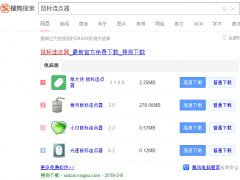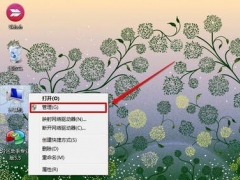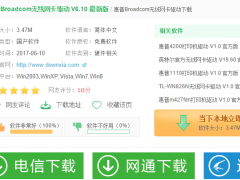win7设置运行软件需要用户密码怎么解决[多图]
教程之家
Win7
win7设置运行软件需要用户密码怎么解决?我们在使用win7系统工作学习时会给自己的电脑下载很多软件,但打开软件时都需要密码,很不方便。那我们要怎么处理呢?下面小编就来为大家分享win7设置运行软件需要用户密码解决方法。
解决方法如下:
1、点击打开开始菜单-控制面板,在打开的控制面板窗口中,点击选择查看方式为“类别”,然后点击打开“用户账户和家庭安全”设置窗口。
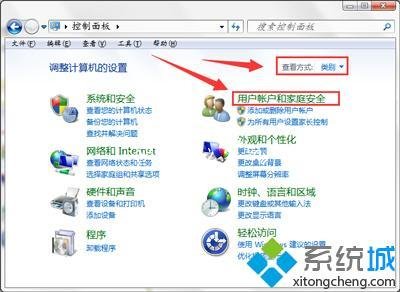
2、在打开的用户账户和家庭安全窗口中,点击打开“用户账户”设置窗口。
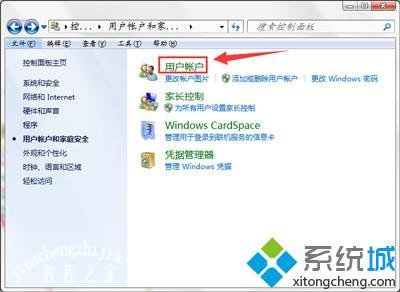
3、接着在更改用户账户下方,点击打开“更改用户账户控制设置”按钮。
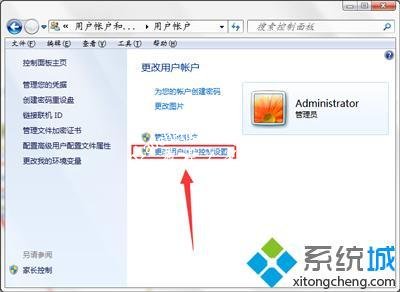
4、最后如图所示,将滚动条拖至始终通知下反复第二格即可。

以上就是关于win7设置运行软件需要用户密码怎么解决的方法介绍啦。如果你也需要取消密码,可以参考上面的步骤来哦。
![笔记本安装win7系统步骤[多图]](https://img.jiaochengzhijia.com/uploadfile/2023/0330/20230330024507811.png@crop@160x90.png)
![如何给电脑重装系统win7[多图]](https://img.jiaochengzhijia.com/uploadfile/2023/0329/20230329223506146.png@crop@160x90.png)

![u盘安装win7系统教程图解[多图]](https://img.jiaochengzhijia.com/uploadfile/2023/0322/20230322061558376.png@crop@160x90.png)
![win7在线重装系统教程[多图]](https://img.jiaochengzhijia.com/uploadfile/2023/0322/20230322010628891.png@crop@160x90.png)